Топ рейтинг лучших адаптеров
Если при выборе Wi-Fi адаптера для тв потребитель испытывает затруднения, рейтинг лучших моделей позволит ему подобрать для себя наиболее подходящее устройство.
OEM TX3 mini
Андроид тв приставка OEM TX3 mini – компактная ТВ приставка с приемником вай-фай. Это устройство подключается к телевизору через выход HDMI и обеспечивает бесперебойное подключение к сети Интернет. Благодаря этому пользователь может смотреть онлайн видеоконтент, пользоваться приложениями, запускать игры и т.д. Помимо модуля Wi-Fi, предусмотрен разъем Ethernet для проводного соединения.
Стабильную работу тв приставки обеспечивают ее технические характеристики. За быстродействие отвечают четырехъядерный процессор и 2 Гб ОЗУ, графический ускоритель Mali-450 позволяет проигрывать тяжелые видеофайлы, а 16 Гб собственной памяти позволяют загрузить большое количество приложений и игр.
Прибор позволяет установить утилиты для цифрового тв, загрузить IPTV плейлисты и смотреть онлайн эфирные каналы, а также ставить их на паузу благодаря функции TimeShift.
На тв приставке установлена ОС Android 7.1, с интерфейсом которой разберется даже неопытный пользователь.
Xiaomi Mi Box 4C
Мультимедийная приставка Xiaomi Mi Box 4C с разъемом HDMI, модулем Wi-Fi, поддержкой 4K и ОС Android 6.0. Утилита предназначена для подключения к телеприемнику через разъем HDMI и просмотра видео и фото, а также для выхода в Интернет, серфинга в Сети, запуска видеозаписей в режиме онлайн и т.д.
За быстродействие устройства отвечают четырехъядерный процессор и 1 ГБ ОЗУ. Есть 8 Гб собственной памяти. Доступна поддержка IPTV. Через разъем USB можно подключать флешки или жесткие диски для просмотра файлов.
Смотрешка Box
Wi-Fi приставка для тв с приложением Смотрешка для просмотра интерактивных телевизионных каналов. Смотрешка Box предоставляет пользователю более 140 телеканалов, а также возможность посмотреть пропущенную фильм или передачу. Устройство подключается к телевизору через HDMI, для выхода в Интернет доступны модуль Wi-Fi и разъем Ethernet. Порты microSD и USB позволяют подключать флешки и карты памяти для воспроизведения контента.
Большой популярностью пользуются и иные Wi-Fi приставки. Это мультимедийные центры Apple TV 4TH и Xiaomi Smart TV Box, ресиверы компаний World Vision – DVB-T2 приставок с поддержкой Wi-Fi, продукция марок Rombica, MXQ и других брендов.
К некоторым приборам через Bluetooth можно подключить клавиатуру и мышь для удобного серфинга и общения в Сети.
Выбор устройств многообразен, поэтому подобрать для себя наиболее интересный девайс с точки зрения дизайна, возможностей, подключения к Сети и телеприемнику сможет каждый потребитель.
Чтобы приобрести такое устройство, необходимо знать, как правильно выбрать тв приставку с WI-Fi модулем и понимать, как ее подключить к телевизору и Интернету.
Установка сторонних приложений через X-Plore

1. Установите X-Plore с Плей Маркета.
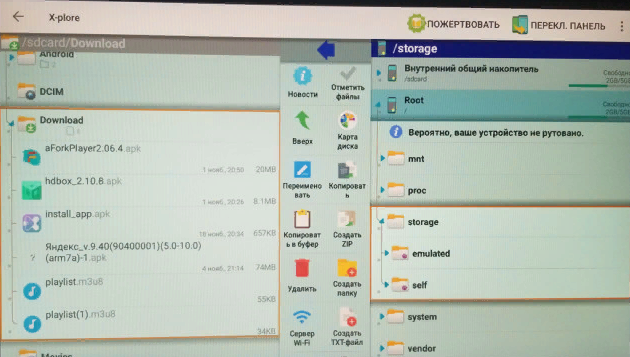
2. Откройте файловый менеджер. Есть несколько способов установки сторонних программ:
- Загрузить файлы на флешку и подключить её к боксу.
- Скачать файлы на флешку и подключить её к роутеру. В таком случае нужно нажать на LAN — Поиск (в правой колонке снизу). Система обнаружит накопитель, и вы сможете открыть .apk или видео.
- Запустить Сервер Wi-FI и передавать файлы напрямую с компьютера на приставку. Я выбрал этот вариант.
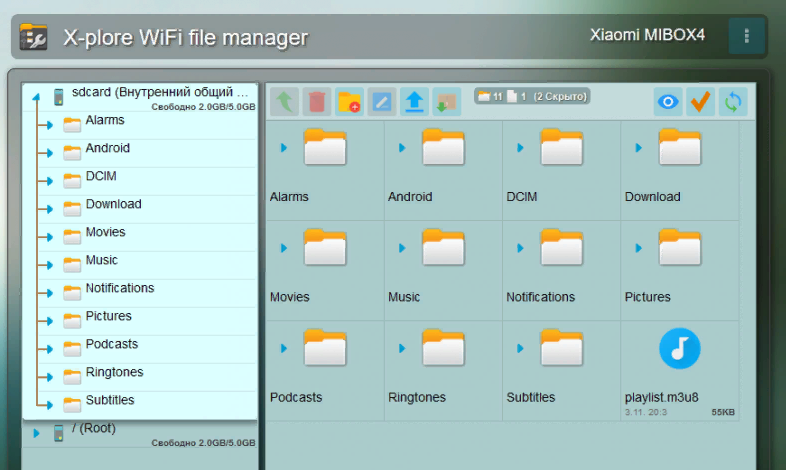
3. Откройте браузер на ПК и перейдите по адресу 192.168.1.5:1111. Это файловая система Mi Box S. Перетащите сюда .apk файлы или .m3u8 плейлисты, они сохранятся на боксе.
4. Вернитесь в X-Plore на телевизоре. Двойным нажатием откройте apk файл и установите приложение. Его можно добавить на главный экран, как и обычно.
Перемещать ярлыки приложений
На Android TV, совсем как на телефоне, можно менять порядок размещения ярлыков приложений. Опция доступна на Android 6.0 и более старших версиях. Все очень просто:
- Выбираем и удерживаем ярлык, который хотим переместить
- Фон станет серым, а мы сможем изменить местоположение ярлыка
- Чтобы сохранить изменения, жмем на кнопку выбора на пульте
- Теперь жмем по кнопке «Готово» на экране.
Увеличить объем памяти
Пожалуй, единственная серьезная проблема многих приставок Android TV – малый объем встроенной памяти. Благо, что к большинству моделей можно подключить внешний накопитель или даже SD-карту.
К сожалению, универсального способа по увеличению памяти не существует – все зависит от того, какой именно источник дополнительной памяти совместим с вашим устройством. Но в любом случае проблем с подключением возникнуть не должно.
Загрузить приложения, которых нет в Play Маркете
Одно из достоинств Android на любом устройстве – возможность устанавливать приложения не только из официального магазина приложений. На Android ТВ все происходит так же, как на смартфоне или планшете.
Открываем «Настройки» и в разделе «Безопасность» выдаем разрешение на установку приложений из неизвестных источников. Далее устанавливаем ES Проводник из Play Маркета. С помощью этого приложения перемещаем установочные файлы нужных приложений, допустим, с Dropbox или Google Диска и устанавливаем их непосредственно на приставку.
Установить Kodi и пользоваться дополнениями
Тем, кто в полной мере хочет раскрыть возможности Android TV, обязательно стоит воспользоваться медиаплеером Kodi. Пускай приложение постоянно критикуется за свою «пиратскую составляющую», это не отменяет того факта, что Kodi – действительно мощный и сам по себе не запрещенный законом медиацентр. Он может превратить Android TV из нечто хорошего во что-то отличное.
На многих устройствах, Kodi настраивается и выглядит почти одинаково. Его можно скачать напрямую с Google Play. Главным образом этот медиаплеер примечателен широкой системой дополнений, поэтому рекомендуем ознакомиться с ними – без некоторых из них порою не обойтись.
Да, и не лишним будет познакомиться с Plex Media Server – другим медиаплеером, который по набору функций не уступает Kodi.
Управлять Android TV через телефон
Одна из причин, по которой Android TV мне нравится больше, чем Chromecast – наличие отдельного пульта ДУ, для меня он как-то более привычен. Если пульт сломался или потерялся, либо же его вообще нет – ничего страшного, ведь управлять приставкой можно прямо со смартфона.
Для этого нужно лишь установить приложение Android TV Remote Control на свой гаджет, запустить его и подключится к медиаприставке. И вот у вас в руках уже новый пульт ДУ. А еще со смартфона удобнее вводить текст. Пользуйтесь на здоровье!
Разумеется, это не полный список крутых и полезных возможностей Android ТВ, а просто краткий перечень некоторых наиболее нужных функций. Материал этой статьи будет актуален для тех, кто только присматривается к Android TV.
ТВ-приставки во многих домах стали частью домашнего мультимедийного центра. Эти компактные пластиковые коробочки, внешне напоминающие роутер, обладают огромным функционалом, что позволяет их использовать как альтернативу умным телевизорам. Давайте рассмотрим, чем Android TV-box отличается от смарт-приставки, какие модели популярны в 2019 году и какие критерии важны при выборе данного гаджета.
Что это такое Android TV BOX, зачем нужен ТВ Бокс
ТВ-бокс – это небольшой мини-компьютер, который поставляется с установленной на нем операционной системой Android TV. Он оптимизирован для телевизионного экрана и комплектуется с пультом дистанционного управления, для перемещения по меню и запуска приложений.
ТВ-боксы поставляются с магазином Google Play на борту, который позволяет устанавливать официальные приложения.
Зачем и когда нужен ТВ бокс под Андроид
В отличие от версии Android, которая предустановленна на многих телефонах Google, Samsung и LG, Android TV имеет особенности. Интерфейс оптимизирован для экрана телевизора, который находится в ландшафтном режиме, в отличие от телефона, находящегося в «портретном» режиме.
Сегодня большинство устройств Android TV работает под управлением Android 8.0 или 9.0 и имеют следующие характеристики, определяющие функционал:
- поддержка видео 4K;
- поддержка видео H.265.
H.265 – это современный тип видеофайлов, который поддерживает большинство новых устройств Android. Это позволяет получать видео лучшего качества при меньшем размере файла, что означает меньшую буферизацию.
Подключение к сети
Повторим, обязательно приобретите мышь или клавиатуру с тачпадом! Поверьте, даже если вы изначально этого не сделаете, вскоре вы убедитесь сами, что необходимость есть. Вы сможете значительно облегчить себе жизнь.

Клавиатура с тачпадом для управления телевизором
Чтобы подключиться к интернету, выберите в настройках нужный вам способ, в зависимости от типа подключения: Ethernet или WiFi. Найдите свою сеть и введите к ней пароль (если нужно, то изначально вспомните его).
Посредством роутера все сделать очень просто, необходимо лишь ввести пароль от вашей сети и вы сразу подключитесь.
Если вы подключаетесь с помощью кабеля интернета, который идет непосредственно в ваш дом, то потребуется сообщить провайдеру, что появилось новое устройство для подачи сети.
Иногда нужно вручную вводить данные IP-адреса и некоторые другие параметры.
Но, полагаем, если вы купили приставку смарт ТВ, то наверняка имеете дома и стационарный компьютер, и пользуетесь интернетом на смартфонах, планшетах и других гаджетов.
Если вы не хотите подключать-отключать шнур от телевизора к компьютеру и наоборот, то советуем приобрести вай-фай роутер.
На что обратить внимание при выборе Смарт ТВ Андроид бокса?
Прежде чем купить смарт-бокс ТВ Андроид, следует изучить основные характеристики устройства:
Процессор – определяет скорость работы. Запаздывающий интерфейс будет препятствовать просмотру. Лучшая телевизионная приставка для Android – это та, которая имеет большую оперативную память с 4-я ядрами и частотой не менее 1,5 ГГц.
Емкость хранилища
Часто скачиваете видео для просмотра по телевизору? Тогда обратите внимание на ТВ бокс на Андроид ТВ с 4 ГБ оперативной и не менее 32 ГБ встроенной памяти.
Технические характеристики дисплея. Покупайте Android TV BOX, оснащенный HDMI 2.0 для потоковой передачи 4K, или тот, который поддерживает HD-контент.
Операционная система
Рекомендован Android выше 6.0. Это гарантирует, что устройство сможет поддерживать большинство приложений Play Store.
Связь. Убедитесь, что ваш Android TV Box поддерживает Wi-Fi и имеет, по крайней мере, 802.11 AC для бесперебойной потоковой передачи. Тем, кто ищет более стабильное соединение, следует приобрести устройство с портом Ethernet и Bluetooth.
ТОП 10 ТВ боксов на Android TV с сертификацией google на 2021:
 Смотрите это видео на YouTube
Смотрите это видео на YouTube
Выбор и подключение операторских ТВ приставок и устройства для спутникового подключения
Большинство операторов, которые производят подключение к интернету и кабельному телевидению, предоставляют собственные стандартные ТВ приставки для применения функции СМАРТ. В таком случае большим преимуществом будет являться то, что приставка предоставляется и подключается самим оператором. Мастером, который проводит подключение, также совершается вся настройка прибора и установка специальных функций.
Это упрощает жизнь для неопытных пользователей. Однако, зачастую, стоимость подобного варианта подключения и абонплата превышает вариант с самостоятельным использованием. Кроме того, операторские приставки имеют более низкую функциональность и меньшие возможности по сравнению с приобретенными и настроенными самостоятельно.
Обратите внимание! При выборе СМАРТ-ТВ приставки для телевизора необходимо изучить рынок, ознакомившись с различными обзорами и рейтингами. В связи с огромным количеством производителей, представленных на рынке, необходимо выбрать устройство с максимальной производительностью и функционалом
В связи с огромным количеством производителей, представленных на рынке, необходимо выбрать устройство с максимальной производительностью и функционалом.
Большое внимание рекомендуется уделить выбору операционной системы, поскольку от нее зависит удобство применения и множество специальных возможностей, которыми обладает приставка. Для начинающих есть возможность подключиться напрямую, заключив контракт с одним из операторов, предоставляющих услуги
Подключение Смарт ТВ приставки
Последовательность действий при подключении приставки для телевизора Смарт ТВ:
- Отключить устройства от электросети, подождать 10 секунд.
- Соединить кабелем порта HDMI телевизора и приставки.
- Включить устройства и начать настройку.
Для Wi-Fi подключения нужно:
- зайти в меню настроек медиаплеера;
- активировать Wi-Fi;
- выбрать из списка нужную сеть;
- ввести пароль сети и нажать «Подключить».
Пользоваться устройством легко. Пароль вай-фай сохраняется в памяти приставки, при ее включении соединение с сетью происходит автоматически.
Для Ethernet подключения нужно:
- один конец LAN-кабеля подключить к разъему на приставке, другой — к роутеру;
- зайти в раздел «Настройка сети»;
- выбрать «Проводное подключение»;
- нажать «Подключить».
В этом варианте подключения пароль не нужен. При следующем включении приставка соединится с Сетью сама.
Как работает Smart-приставка для телевизора
Для начала расскажем, что такое медиаплеер и для чего он собственно нужен. Приставка Smart TV обеспечивает TV в цифровом качестве, а также предлагает ряд других интересных возможностей. Зачем она нужна, когда у вас старый телеприёмник, который в ближайшем времени не планируется менять, и так понятно. А вот для чего устройство, если в наличии уже есть современная модель телевизора, и без того поддерживающая функцию Smart TV, вопрос более актуальный. Smart TV приставка не только выполняет основную задачу, которая заключается в предоставлении телетрансляции в современных высококачественных форматах HDTV, Full-HD и 4K, дело в том, что она даёт пользователю гораздо больше.
Теперь поговорим о том, как работает Smart TV приставка. Медиаплеер декодирует цифровой сигнал и выводит картинку на экран телевизора. Настройка и работа программ выполняются именно на приставке, а телеприёмник используется её только для подачи изображения, по аналогии с монитором компьютера. При этом подключаться устройство может не только к телевизору, но и ПК или ноутбуку. Отличаются умные приставки как системными, аппаратными возможностями, так и принципом работы. Конструктивное исполнение медиаплеера тоже может быть разным. Это миниатюрные TV-стики или TV боксы, отличающиеся не только внешне, но и по функциональности:
-
Мини-приставка в виде донгла (TV-стик) — это простое миниатюрное, напоминающее USB-флешку, устройство с разъёмом USB или HDMI. Поддерживая технологию подключения Smartфона к телеприёмнику (Miracast, DLNA или Airplay), такая приставка транслирует контент с мобильного устройства на экран. Процесс осуществляется посредством программы или путём дублирования экрана.
-
TV-боксы можно разделить на два вида. Это небольшие боксы, являющие собой мини-компьютер для решения всевозможных задач или мощные стационарные аппараты с расширенными возможностями, множеством входов и выходов для подключения различных устройств. Одни модели данные приложений хранят в облаке, откуда те и подгружаются, что не позволяет запускать ПО в отсутствие интернета, другие же медиаплееры могут хранить программы в памяти, куда инсталлируется софт. Вторые обладают большой мощностью и значительно превосходят по функциональным возможностям, при этом их стоимость будет выше.
Как передать файлы на приставку android
Send Files To TV Версия: 1.2.2
Последнее обновление программы в шапке: 21.02.2021


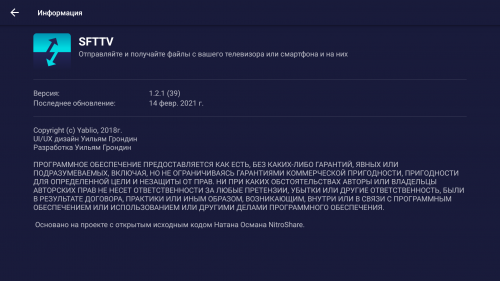
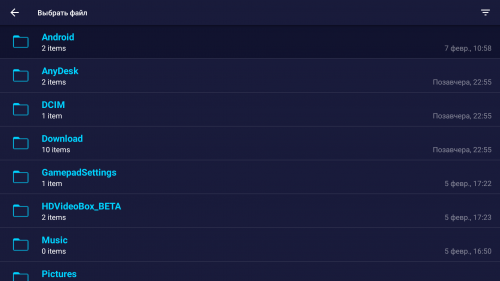
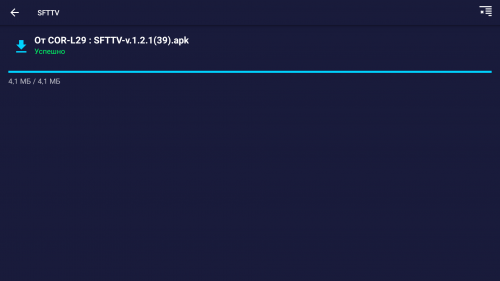
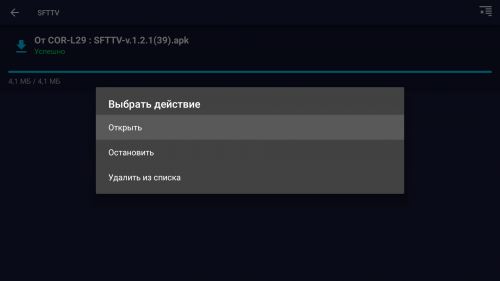
Краткое описание:Обмен файлами между устройствами через локальную сеть Wi-Fi
Описание:SFTTV — это простое приложение для подключения вашего Smart TV Android, вашего мобильного устройства Android и вашего персонального компьютера. Он позволяет быстро и легко обмениваться фильмами, телешоу или любыми файлами между этими устройствами через локальную сеть Wi-Fi.Интернет не требуется.
SFTTV разработан, чтобы быть простым.Приложение автоматически обнаруживает другие устройства в локальной сети с установленным SFTTV.SFTTV имеет очень простой в использовании пользовательский интерфейс!
Передача больших файлов в рекордно короткие срокиSFTTV работает быстрее, чем Bluetooth. SFTTV — это самый быстрый и приватный способ отправки файлов на ваш телевизорДля того чтобы использовать SFTTV в вашей локальной сети, вам нужно будет установить приложение на ваш телевизор с Android и на каждое устройство, которое вы хотите использовать для передачи файлов.
КроссплатформенностьSFTTV работает также на Windows, macOS и Linux. Файлы могут легко передаваться между машинами, работающими под управлением различных операционных систем.
Требуется Android: 4.4+Русский интерфейс: Частично/В модах полный
Устанавливаем Aptoide
Aptoide нужен, чтобы устанавливать приложения, которых нет в официальном Google Play. Например, приложения для бесплатного просмотра телеканалов и фильмов в HD качестве.
Загрузите X-plore File Manager для того, чтобы открывать .apk файлы с флешки.
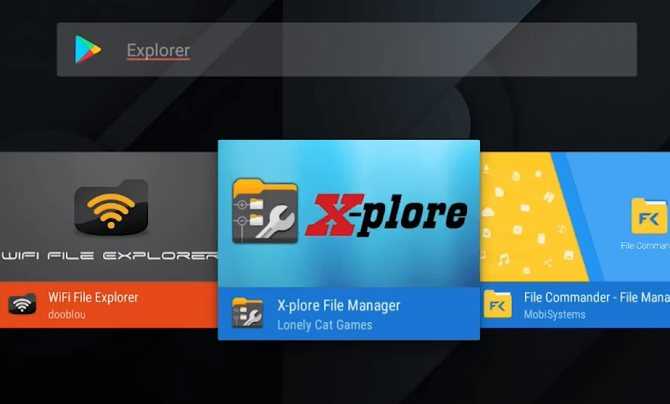
Перейдите в Настройки — Безопасность и ограничения. Откройте раздел Неизвестные источники.
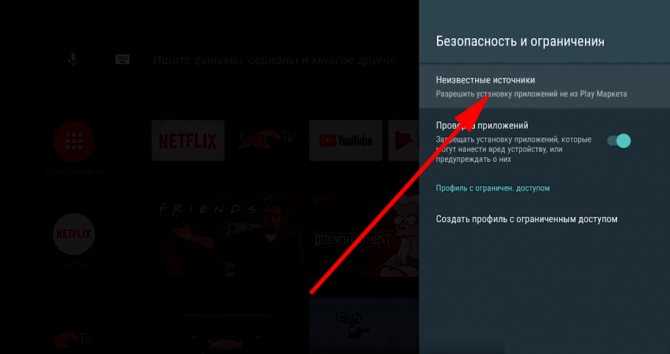
Активируйте галочку напротив X-plore Manager.
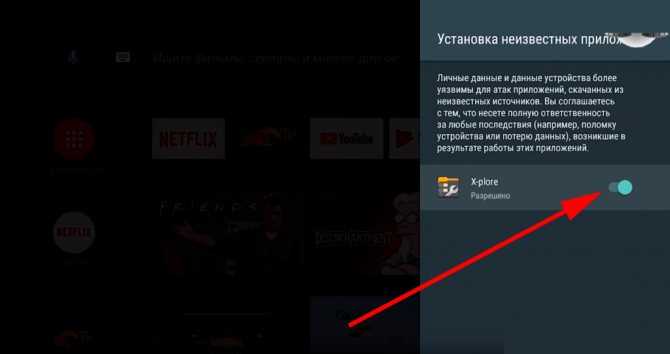
- Загрузите Aptoide на флешку с официального сайта — https://m.aptoide.com/installer-aptoide-tv
- Вставьте её в приставку и заходим в File Manager. Запустите файл-установщик и откройте программу.
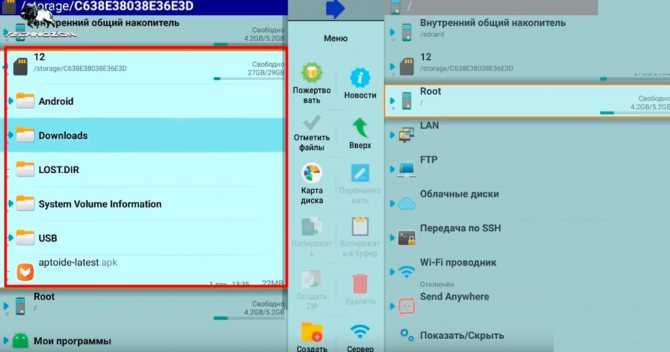
Настало время установить приложения для бесплатного просмотра фильмов и сериалов — HD Videobox:
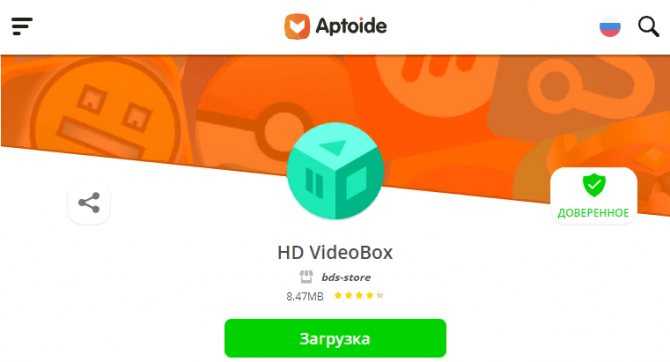
Установите, как обычно, и откройте.
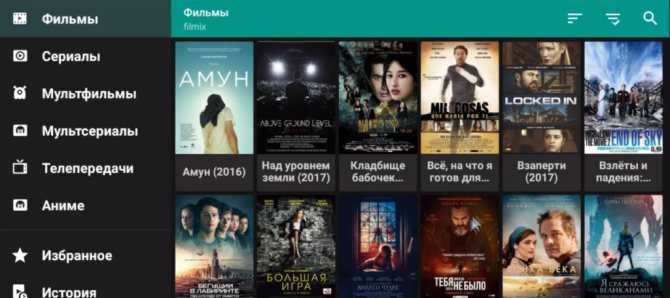
В программе доступны тысячи фильмов и сериалов с разными вариантами озвучки, качества и даже языка кинокартины.
В большинстве случаев доступно HD качество.
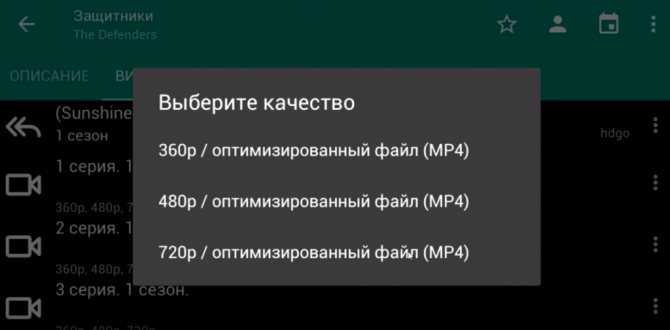
Как настроить Android TV Box для Ethernet ?
Я приобрёл Android TV Box специально со слотом RJ45 под кабельный Инет.

При первом включении девайса, кабельный Интернет на нём сразу заработал без настроек, а после сл
включения перестал.Мой провайдер ответил,что так и должно быть и мол покупай роутер.Но зачем мне
тратиться на роутер при скорости всего 5 мбит,я ведь специально купил бокс под кабель. Как назло, при
каждом включении к кабелю у него меняется Мас адрес.который самому нельзя изменить.Может кто тут умнее
провайдера и подскажет.как настроить под Ethernet.может как то по Статическому IP ?
источник
Подключение и настройка Android Smart TV Box
Все медиабоксы подключаются к телевизору аналогичным образом. Настройка IPTV на Android TV BOX – пошаговое руководство:
- Подключите один конец кабеля питания к приставке, а другой – к телевизору.
- Подсоедините один конец кабеля HDMI к телевизору.
- Измените источник входного сигнала HDMi на тот, к которому вы подключили кабель HDMi.
Подключение медиабокса на Андриод через Hdmi
Если все сделано правильно, то при включении Android BOX, вы увидите, как на телевизоре появится его дисплей. Когда вы включаете медиабокс в первый раз, на дисплее должны отображаться все имеющиеся параметры настройки (часовой пояс, сеть и параметры отображения).

Android BOX Mecool
После настройки системы должен появиться начальный экран Android TV.
Как выбрать ТВ приставку для Смарт ТВ Андроид/ Top TV Box 2021-2022 Android Smart TV 4K:
 Смотрите это видео на YouTube
Смотрите это видео на YouTube
Смарт ТВ приставки к телевизору с Wi-Fi
Apple TV 4K 32GB
Плюсы
- 4K
- 3 Гб оперативной памяти
- пульт с гироскопом
Минусы
- нет аудиовыхода
- нет поддержки Siri на русском языке
Модель экосистемы Apple, которую просто настраивать. Быстро подключается к интернету и управляется с любого «яблочного» девайса. 3 Гб оперативки и мощный процессор дают возможность смотреть фильмы в 4K и играть в тяжелые игры. Из недостатков – многие приложения платные. Ютуб не воспроизводится в UHD качестве из-за проблем между Google и Apple.
Dune HD Max 4K
Плюсы
- UHD с частой 60 к/с
- многоформатность
- два пульта ДУ
Минусы
- нет HDD
- высокая стоимость
Модель топ-класса. Дисплей, HDMI аудио выход для многоканального звука. Предусмотрена возможность установки двух HDD. Для наилучшего качества рекомендуется проводное подключение к Интернету. Хорошо подходит для домашнего кинотеатра. Из отрицательных моментов – плохо оптимизированное программное обеспечение. Для воспроизведения некоторых форматов необходимо скачивать сторонние программы. Цена приставки завышенная.
Xiaomi Mi Box S
Плюсы
- Андроид ТВ 9
- качество сборки
- голосовой поиск
- дизайн
Минусы
- нет проводного интернет соединения
- один USB разъем
- мало встроенной памяти
TV box подключается к интернету только по Wi-Fi – нужна предварительная проверка уровня сигнала роутера в месте установки. Приставка компактная, сборка качественная. Подключение к сети быстрое и устойчивое. Голосовой помощник tv-box хорошо понимает русский язык. Аппаратная начинка медиаприставки мощная. Фризов интерфейса и видеоконтента нет. Встроенной памяти мало — всего 8 Гб.
Настройка приставки
Читай также: Какой телевизор лучше выбрать? ТОП-12 актуальных моделей 2021 года
Настройка утилит
Для начала, чтобы разобраться во всем, нужно сменить язык (если, конечно, изначально стоит не русский).
Поэтому, найдите настройки (они могут быть указаны как Settings, System или Setup), в них найдите смену языков (Languages), и установите русский.
Итак, далее будет проще. Теперь нужно проверить обновления устройства. Для этого перейдите в настройки, найдите Об устройстве и в нем Обновления системы. Если в настройках вы такого не нашли, то вернитесь обратно в главное меню.
На некоторых устройствах этот пункт может быть вынесен как отдельная программа. Тогда зайдите в приложения и поищите программу, которая может называться OTA или Update.
Утилита для обновления программного обеспечения приставки
Далее, или в настройках, или в этом приложении, вам нужно будет найти пункт Проверка обновлений и произвести ее.
Система оповестит вас, что установлено новейшее или предложит обновить до последней версии. Обновите.
Для работы с устройством вам также необходимо войти в аккаунт Google. Если у вас уже есть почта @gmail.com, то авторизируйтесь с ее помощью, если нет – необходимо зарегистрироваться.
Для большего удобства советуем совершать регистрацию через телефон или компьютер, а потом просто ввести ее в нужное поле на экране телевизора.
После авторизации, зайдите в Play Market, первым делом установите браузер Google Chrome, а затем все необходимые вам приложения.
Если вам на экране высвечиваются уведомления о выходе обновлений на какую-либо программу, то обязательно обновляйте и не медлите с этим. Обновления – необходимый фактор для стабильной работоспособности утилит. Не путайте с обновлениями программного обеспечения устройства. Эти вещи не связаны друг с другом.
Обновление программы
Инструкция, как подключить ТВ приставку Android к телевизору в качестве Smart TV
Но давайте перейдем от слов к практической инструкции и посмотрим, как в реальности подключить Андроид ТВ Бокс. Прежде, чем приобретать модель, удостоверьтесь, есть ли на вашем телевизоре HDMI или AV вход (в народе называется «тюльпанами»). Последний есть на всех ТВ со «стеклянной» трубкой, а это означает, что к приставке Андроид ТВ можно будет подключить даже старые телевизоры, доставшиеся в наследство от родителей и годами пылившиеся на дальней антресоли, и выходить с них в интернет или воспроизводить кино, музыку или фотографии с флеш-накопителей.
То же самое касается самого Android Smart TV — большинство недорогих маленьких моделей имеет только HDMI разъем, если у вас совсем старый телек, то он не подойдет.
При этом учитывайте, что если ваш ТВ поддерживает HDMI, то естественно используйте его, чтобы получить максимально качественную картинку. Даже на хорошем современных телевизорах Samsung, LG, Philips, Sony и других подключение приставки Smart TV Box через тюльпаны AV выдаст посредственное изображение, как на трубочном телевизоре.
Далее включаем приставку в розетку и в меню TV выбираем в качестве входящего источника сигнала HDMI или AV в зависимости от того, каким кабелем вы подключили Android TV Box
Переходим к практике подключения ТВ приставки на Андроиде к телевизору. Выбираем свой вариант:
- кабелем HDMI
- или тюльпанами AV для старых телевизоров
и подключаем TV Box к телевизору
Далее включаем ее в розетку и в меню ТВ выбираем в качестве источника картинки один из выходов «HDMI» или «AV».
На экране появится знакомая всем пользователям Android картинка.
Теперь можно установить на приставку все самые необходимые приложения и получать удовольствие от просмотра.
Ваше мнение — WiFi вреден?
Да
23.83%
Нет
76.17%
Проголосовало: 7378
Советы мастеров
При выборе СМАРТ-приставки следует ориентироваться на технику с мощными процессорами. Устройству предстоит воспроизводить онлайн видео, а также работать с играми и приложениями, поэтому от него потребуется высокое быстродействие.
Выбирая форм-фактор приставки, рекомендуется отдавать предпочтение более габаритным устройствам, так как они имеют дополнительные разъемы, что может быть преимуществом при подключении к старому телевизору, а также входы USB для подключения флешек или внешних жестких дисков. Этого лишены СМАРТ-приставки в формате флэшки.
Важно! Запитывать приставку от электросети следует только через «родной» блок, так как сторонние силовые устройства могут обладать недостаточными или излишними параметрами, что чревато поломкой контроллера питания на SmartBox.
Итак, для просмотра СМАРТ-ТВ, игр, серфинга в Интернете и других развлечений к обычному телевизору можно купить и подключить Smart-приставку. Какие возможности дает данное устройство, как осуществить его подсоединение и к телеприемнику, и к глобальной Сети, описывалось выше. А если остались вопросы по нюансам подключения конкретной модели, подробное описание процесса можно посмотреть в инструкции к устройству.
Зачем нужна приставка СМАРТ-ТВ с WiFi для телевизора
Сейчас практически в каждом доме есть хотя бы один телевизор. Некоторые семьи имеют сразу несколько таких устройств, установленных в разных комнатах. Телевизор стал одним из самых распространенных бытовых приборов. Развитие прогресса позволяет даже просматривать фильмы в формате 3D.
Однако, для тех, кто в силу определенных причин не может позволить себе приобрести «умный» телевизор, была создана альтернатива — SMART-TV приставка. Этот небольшой прибор позволяет пользоваться теми же функциями и бонусами, которые предлагает даже самый дорогой телевизор.
Большинство каналов в данный момент ведут свои трансляции в цифровом формате вещания, что позволяет поучить максимальную четкость и качество изображения. Онлайн-трансляции спутниковых каналов имеют функции паузы и перемотки, нет необходимости спешить, чтобы посмотреть любимый сериал или фильм в определенное время.
Обратите внимание! Подключение к СМАРТ-ТВ может осуществляться определенным оператором, который предоставляет услуги, или пользователем самостоятельно при помощи интернета. Для этого достаточно иметь роутер, к которому через вайфай подключается тюнер SMART-TV. На отечественном рынке бытовой электроники представлен широкий ассортимент «умной» техники для телевизоров
Эти устройства подходят практически под любую модель или модификацию телевизора, независимо от страны производства и года выпуска. С помощью подобной техники можно избавиться от множества проблем с подключением к кабельному оператору. Достаточно иметь подключение к интернету
На отечественном рынке бытовой электроники представлен широкий ассортимент «умной» техники для телевизоров. Эти устройства подходят практически под любую модель или модификацию телевизора, независимо от страны производства и года выпуска. С помощью подобной техники можно избавиться от множества проблем с подключением к кабельному оператору. Достаточно иметь подключение к интернету.

Развитие рынка приставок для ТВ связано с тем, что функционал обычного телевизора не особо менялся последние 10-20 лет. Есть возможность ловить различные каналы с отличным качеством изображения, может самостоятельно их настроить, некоторые модели позволяют прослушивать радиостанции. И все. Революцию в этом направлении «организовали» именно интеллектуальные дополнения к самому главному «украшению стола на праздник» — телевизору.
Большинство таких приставок работают при помощи распространенной операционной системы под названием Android. Выполнены в виде небольшого пластикового блока. Размеры оборудования постоянно уменьшаются, сейчас встречаются устройства размером с обычную флешку. Однако самое интересное скрыто внутри, поскольку для пользователя открывается огромный цифровой мир информации и разнообразных развлечений.
Обратите внимание! Огромным преимуществом цифровой приставки считается то, что с ее помощью можно превратить обыкновенный старенький телевизор в довольно современное устройство. При этом затраты на такое телевидение минимальны. История «умных» приставок началась с эпохой развития интернета и связанных с ним технологий
Широкое распространение они получили около 15 лет назад. Дело в том, что с появлением доступного подключения к сети, надобность в покупке телевизора для большинства пользователей просто отпала. В связи с этим и были придуманы различные приспособления, позволяющие подключить интернет к «голубому экрану»
История «умных» приставок началась с эпохой развития интернета и связанных с ним технологий. Широкое распространение они получили около 15 лет назад. Дело в том, что с появлением доступного подключения к сети, надобность в покупке телевизора для большинства пользователей просто отпала. В связи с этим и были придуманы различные приспособления, позволяющие подключить интернет к «голубому экрану».
В свою очередь, производители телевизоров пошли своим путем, в результате которого были придуманы «умные» устройства, которые могут подключаться к сети без посредников в виде приставок и тюнеров.

Важно! Качество изображения при использовании приставки наибольшим образом зависит от телевизора. Однозначно, современный экран может предоставить намного лучшее изображение, чем любой другой, выпущенный хотя бы более 5 лет назад. Однако разница в цене будет сильно ощутима
Однако разница в цене будет сильно ощутима
Однозначно, современный экран может предоставить намного лучшее изображение, чем любой другой, выпущенный хотя бы более 5 лет назад. Однако разница в цене будет сильно ощутима.































